
漫画やポストカード、シールなど
印刷物用にイラストを描いた時、<実際に印刷された時の雰囲気を想像する>ことは、パソコン上では少し難しいと感じたことがないでしょうか。
iPadには
- 動画を観る
- 電子書籍を読む
- お絵描きアプリで絵を描く
- 文書を作成・編集する などなど
このようにたくさんの活用法がありますが、画面の見え方がとてもキレイな為、<印刷物用に描いたイラストの「見直し」>をするのにも大変便利です。
今回はiPadなどのタブレットPCを活用した作品の「見直し」活用について簡単にご紹介します。
気楽に見れて気分転換にもなるので、おすすめです★
こんな方におすすめ
- イラスト作品の作成時、ずっとモニターを見るのに疲れを感じる
- 印刷でのチェックで紙やインクをよく使ってしまう
- 印刷の原寸サイズでイラストを見て想像・確認したい
- もっと自由な姿勢で作業をこなしたい
はじめに ~「見直し」におすすめの道具&アプリ~
必須ではありませんが、iPadminiが軽いため、長時間持っているのが苦じゃないのでおすすめです★
いつもiPadでアプリの「Dropbox」、「iBook(AppleBook)」を使用してイラストや漫画のチェックをしています。
PCタブレット iPad・iPad mini
アプリ Dropbox

パソコンからipadへの画像のやりとりに使用しています。
アプリ Apple Books
漫画を電子書籍に書き出してから見直しをする際に便利なので、もし標準でiPad等に入っていない場合は是非入れてみてください♪
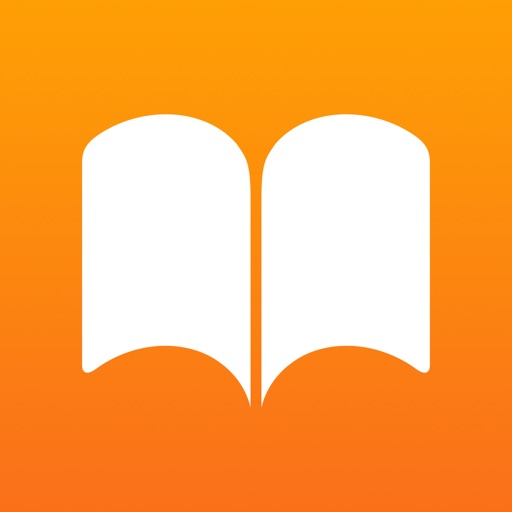
アプリ Simplenote
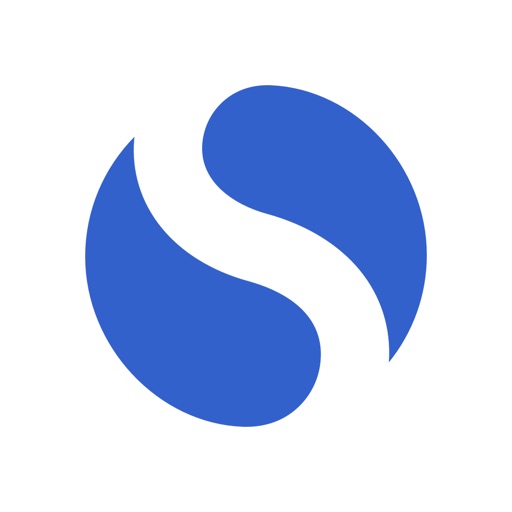
実際iPadで見直しをしていると、「手直しした方がいい点」を沢山見つけてしまいます…
なので、覚えきれない為いつもこのテキストアプリにまとめ、後で一気に修正を行う時に見直しするため使用しています。
自分がわかればいいので、ボイスメモなどでまぁまぁ大雑把にやっています
iPad「見直し」活用について
iPad「見直し」術のメリット
iPad「見直し」のここがおすすめ
- 印刷の必要がないのでとてもエコ
- 感覚的に画像の大きさを調整できて印刷サイズ確認におすすめ
- 画面がキレイなので色のチェックにも最適
- 「ネーム」見直しでは<話のあらすじ・テンポ>を確認しやすい
- 印刷所に入稿する前の原稿の「セリフ校正・絵の欠けチェック」にも確認しやすい
印刷要らずでとてもエコ
デジタル作品はパソコン上でずっと作成しているため、出来栄えをチェックする際にモニターで行う時、目が疲れるうえにチェックが甘くなることが多々あります。
その為、チェック時には印刷を行い、鉛筆でチェックをつけるなどのアナログな手法が推奨されている職場も少なくないと思います。
しかしその場合、
- 印刷物の量が多くなりがち
- 何度も繰り返すとインクトナー・用紙を多く使ってしまう
などなど、いろいろデメリットも出てきます。
その点、iPadを使うと何度でもやり直しチェックがでいるので大変便利です!
感覚的に画像の大きさ・色の調整を想像しやすい
ポストカードやマルチシールなどグッズを作る場合、よくiPadのドロップボックスのプレビュー画面で実際のサイズ感で見てみることで
- サイズ変更をした方がいいか
- 絵柄が小さすぎないか
- インパクトを考えて色合いを変えたほうがいいか
などなど、色々と考えることができて助かっています。
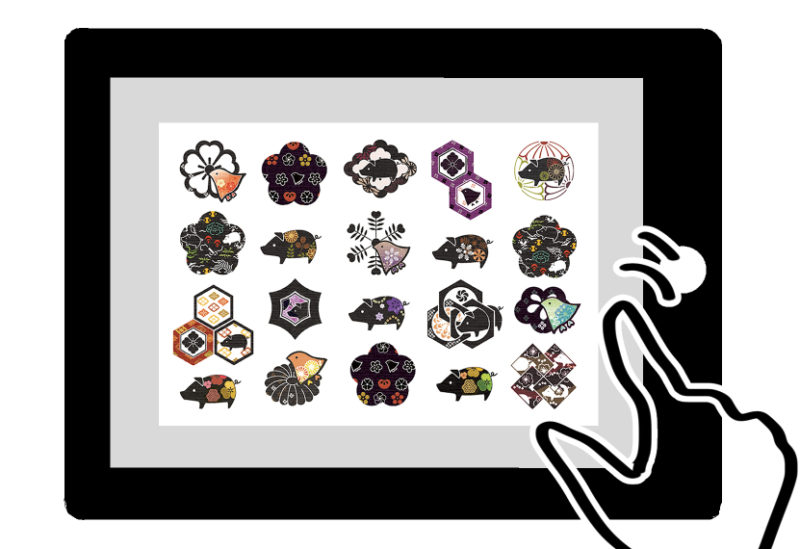
「ネーム」見直しで<話のあらすじ・テンポ>を確認しやすい
ネームを作るところまでは、iPad pro&アップルペンを使用し、アプリの「メディバン」でを使用しています。
-
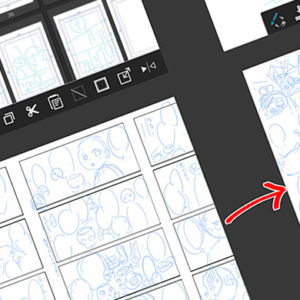
-
スマホ&iPadで作成!漫画ネームおすすめ方法【ラフスタイルで時短】
こんにちは、素人漫画描きのおくとばです。 みなさま、漫画制作はかどっていますでしょうか。 「描きたいことが湧き出るように出てきて、それを組み立てるのが大好き! ...
その後パソコン上の「クリスタ」で以下の工程を行い、
- ネームの下描きを配置
- セリフ置きをした後
- epub出力を行い
この後Dropbox経由でiPadに送り、AppleBookでもう一度見直しをしています。
すごくめんどくさそうに見えるのですが、これをしないと後から
あ~~~~ここ直したい!!!
せっかく作ったけど、気に入らなすぎて見直すことができない!!!
という衝動に駆られることが本当に度々あるので…
初期の段階でこのように電子書籍にしたうえで全体をざっと一読することで
- 話の流れ・テンポにつまりがないかチェック
- 目立たせたい場面での構図の見方をチェック
と、「ここだけは絶対押さえたい・直したい!」となる部分を最低限修正をすることが可能になります。
このようにiPadチェックをするようになってからは、後から「あ――――ッ!!‼‼」と言う衝動になることがほとんどなくなりました★
漫画入稿前の<原稿チェック>も実寸大で確認しやすい
原稿の入稿前、「セリフ校正・絵の欠けチェック」などを見直すうえでもこちらでもiPad大活躍です!
やはりずっとモニター越しに見ていると、原稿の「細かい部分の漏れや欠け」に気づきにくくなります。
これが仕事ならば他者に二重チェックを頼めるけれど、趣味の漫画原稿はほぼ自分の二重チェックに頼るしかなくて不安いっぱい………
- ソファーでくつろぎながら
- 出先のカフェでお茶しながら
など、iPadならばどこにでも持っていけて、作業場とは別の空間で頭を柔らかくして眺めることができるので非常におススメです。
以降からはiPadでの各「見直し」のやり方・流れについて簡単にご紹介します。
iPadで行う「グッズイラストの見直し」
iPadで行う「グッズイラスト見直し」の流れ
iPad「グッズイラストの見直し」手順
- 入稿用のイラスト完成後「塗り足し」範囲を省いた状態のJPEG画像を作る
- PCからデータを「Dropbox」経由でiPadに送る
- ipadのアプリ「Dropbox」を開いてプレビュー画面で確認
- 可能であればiPad上で「お絵かきソフト」系アプリを起動してその場で簡単に修正を加える
- 4.の修正画像をPC上で確認してあらためて入稿画像をきれいに修整
iPadでサイズ確認
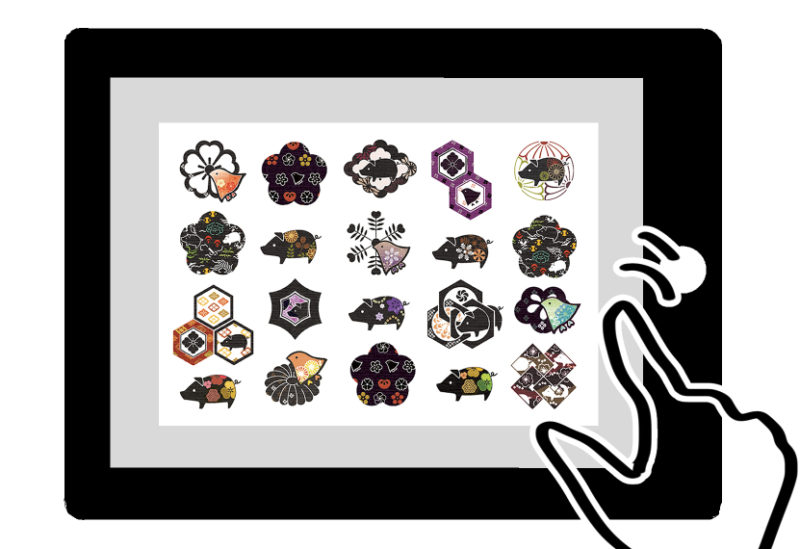
指のスワイプで簡単に大きさを変えられるので、
- サイズ変更をした方がいいか
- 絵柄が小さすぎないか
確認し、「お絵描きアプリ」があればその場で修正&確認することもできます。
マルチカットシールをつくる際などには定規を片手にし、「どのサイズ感だとちょうどいいシールになるか」などをいろいろと考えました。
-

-
【中級者向け】オリジナルのノベルティグッズ★マルチカットシール
今回、デジタさんでオリジナルグッズのマルチカットシールを作ってみました。 デジタさんではフォトショなどのパスツールが使えるお絵描きソフトが必須ですが、本格的な ...
iPadで色合い確認
また、iPadは画面がキレイなことでも有名なので、色チェックにもおすすめです。
- 思っていたより地味な色合いになってないか
- サイズ感を考慮したうえでさらにインパクトを足すために色合いを変えたほうがいいか
など、iPadで確認すると、<実際手にした時>と似た感覚でいろいろ想像することができて便利です。
また、色を変えたほうがよければその場で「お絵描きアプリ」などの色調補正機能を使って調整し、またPCにリバースして色調整の手本にしても良いと思います。
けれどグッズのカラー印刷で失敗しない為には
- <印刷所が提供してくれる印刷見本>を用いたうえでの確認
- 印刷見本から想定するためのモニター上での色調整
などの工程がおすすすなので、拙いですが下記の記事もご参考ください。
-

-
「失敗したくない」グッズ印刷★思い通りの色彩に仕上げる3つのコツ
みなさんはグッズ制作において、こんな経験はなかったでしょうか… 印刷会社でのグッズ注文、セブイレなどでのネットプリントetc、頑張ってイラストを作り、プリント ...
iPadで行う「ネームの見直し」
iPadで行う「ネーム見直し」の流れ
iPad「ネームの見直し」手順
- クリスタで下描き・セリフを配置した段階で「電子書籍のepubファイル」に書き出し
- PCからデータを「Dropbox」経由でiPadに送る
- ipadのアプリ「Dropbox」を開いて「AppleBook」にエクスポート
- 電子書籍でネームチェック→修正したい箇所を「simplenote」に書きだす
クリップスタジオ【epubファイル】への書き出し
パソコン上のクリスタで「セリフ・コマ割り済のネーム」を完成させる
- 下描き配置
- セリフ配置
- 出来たらコマ割りも…
ここまでをクリップスタジオで済ませられたら、一度電子書籍ファイルに書き出しして見直ししてみましょう。
セリフ配置はストーリーエディターを使えば比較的簡単に入れられ、後の修正も手間どりません。
また、手書きよりもずっと見やすく、出来上がりの漫画ページの吹き出しのサイズも確認できるのでここできちんと入れておくことをおすすめします。
コマ割りもしっかり線を入れておくと、「もっとコマを大きくした方がいい・ずらした方がいい」とイメージが湧きやすくなります。
epub形式のファイルに書き出しする
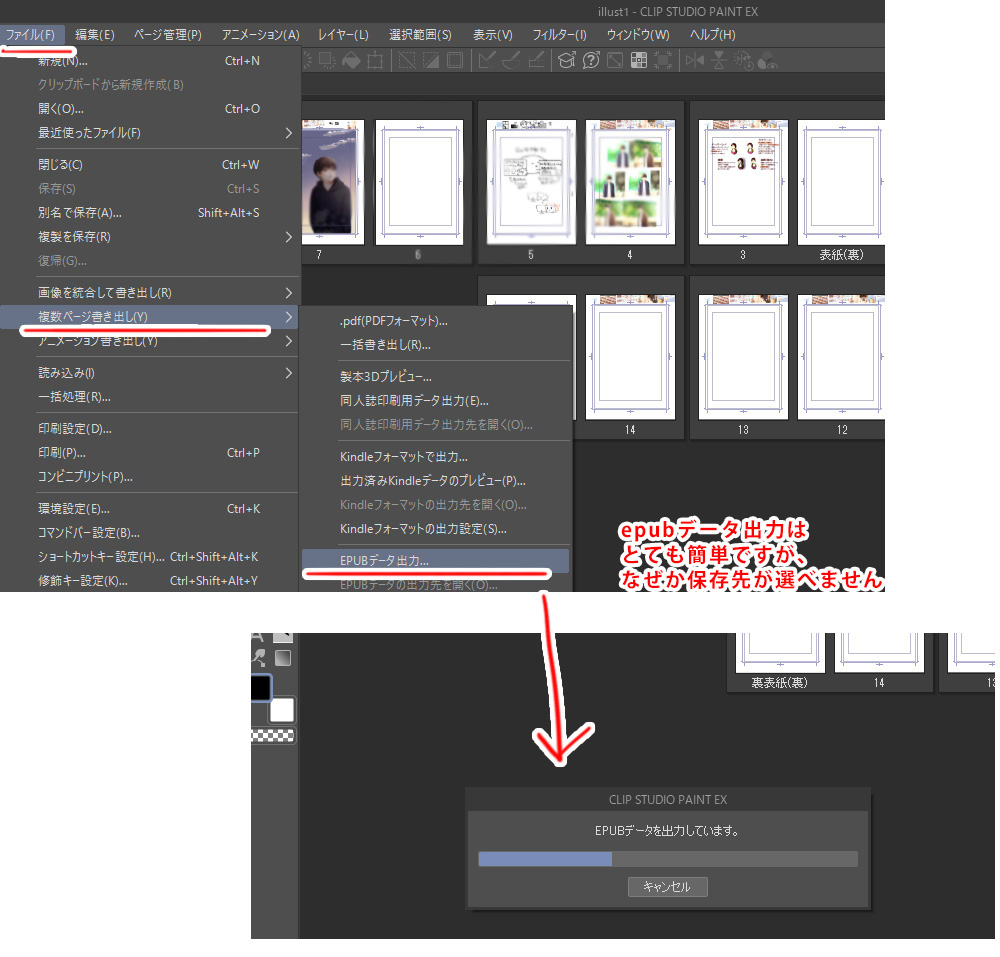
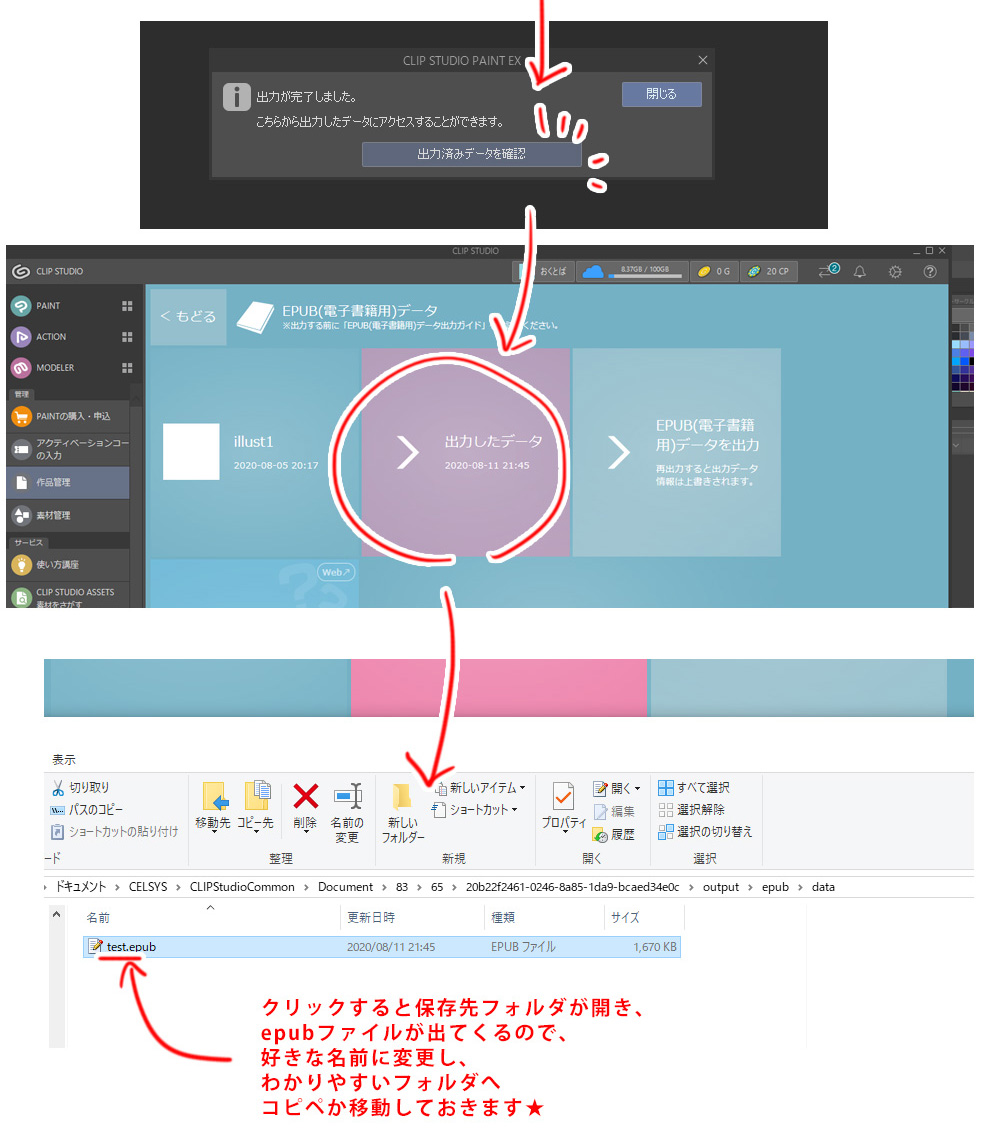
PCからデータを「Dropbox」経由でiPadに送る
これを行うにあたって、あらかじめPCとiPadに「Dropbox」をダウンロードし、会員登録・ログインまで行ってください。
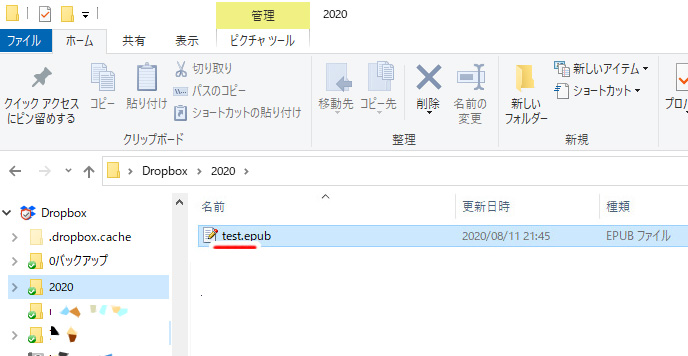
ipadのアプリ「Dropbox」を開いて「AppleBook」にエクスポート
ipadの「Dropbox」を開き、【エクスポート―別のアプリで開く―ブックにコピー】でブックを開き、チェックします。
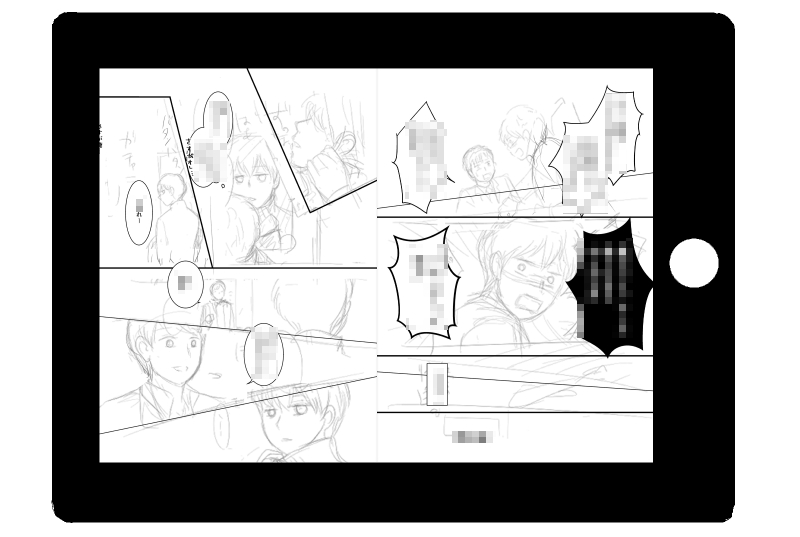
この時見つけた「修正箇所」は「simplenote」などのテキストアプリにメモしておき、また【PCのクリスタで修正→iPadで見直し】を繰り返しましょう★
iPadで行う「入稿前の原稿見直し」
iPadで行う「原稿見直し」の流れ
iPad「原稿の見直し」手順
- 入稿する用の画像を全ページ書き出し
- ページ画像は何枚もあるので一つのフォルダにまとめる
- PCからデータを「Dropbox」経由でiPadに送る
- ipadのアプリ「Dropbox」のプレビュー上でチェック
- 電子書籍でネームチェック→修正したい箇所があれば「simplenote」に書きだす
漫画原稿「入稿前のチェック」一例
入稿前のページチェックは主に以下の通り。
- セリフに誤字・脱字がないか
- 規定の「塗りたし部分」まできちんと余白が塗られているか
- 細かいベタやトーン部分について塗り残しはないか
- ノドの部分まで文字が入っていないか などなど…
大変ですが、入稿前にはページ画像を一枚ずつチェックしていかないといけません。。。頑張りましょう!
「Dropbox」のプレビュー画面では、スワップすることで次ページファイルを表示してくれるので、続けて見やすいのも嬉しいポイントです!
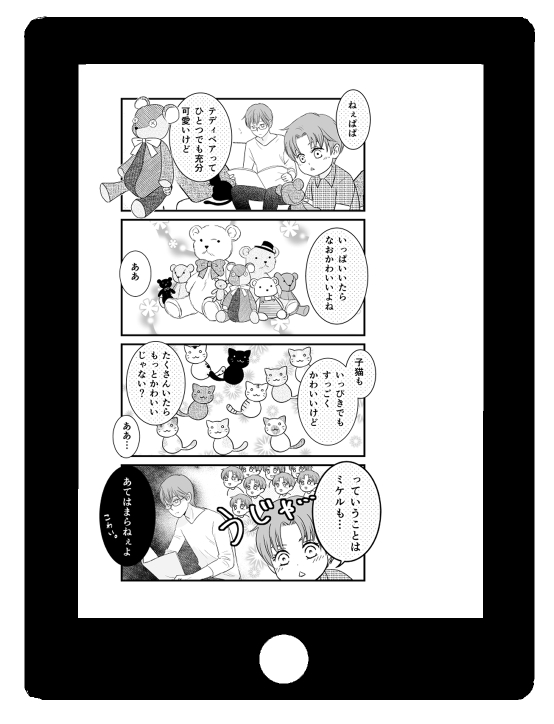
ただ、こうまでしても、数日後に印刷物を眺めてやり残しに気づくことがあるので、本来はもっと余裕を持たせて完成させ、日を置いてから確認をした方がいいですね…………
注意【クリスタで制作したカラーイラスト】を書き出す際
ここでポイントですが、クリスタのカラー絵、表紙を書き出す際、【表現色:CMYKカラー】を選ぶように注意してください。
ただし、最近ではRGB入稿ができる印刷所が増えてきているので、また各自ご確認ください。
作業する際も、標準だとRGBでプレビューされているのであらかじめ【表示-カラープロファイル-プレビュー】でプレビューモードをCMYKにしておくことがおすすめです。
コマンドバーにこのプレビュー用の設定ショートカットを置いておくと便利です。
またこちらの記事もご参考ください。
-
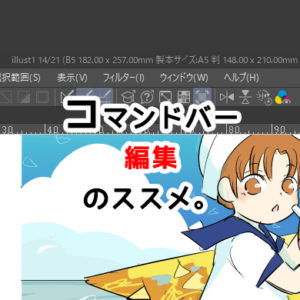
-
CLIP STUDIO~クリスタ【コマンドバー】の編集のススメ~
今回はクリスタ作業の際、ワークスペースの上部のコマンドバーの編集・設定方法について簡単にご紹介します。 今回はとても簡単な内容で短めです★ 目次はじめに クリスタの【コマン ...
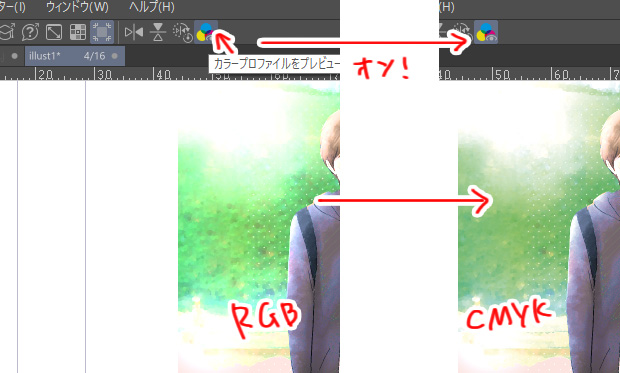
まとめ
いかがでしたでしょうか。
今回はipadで行う「見直し」作業のおすすめ活用方法をご紹介しました。
前準備が少し手間ですが、納得のいく作品づくりのためにもこの「見直し」作業はとても大事なところですので是非チャレンジしてみてください。
また今回の記事が何かしらの参考になりましたら幸いです
その他おすすめ記事はこちら★
-

-
【実践】クリスタでグレスケ調同人誌を作ってみた話
今までマンガを描きつつもリアルに本にすることがなかったのですが、今回機会がありはじめて印刷所に注文→本を作ってみました。 その際、印刷の仕様をトーン(モノクロ2値)と迷いま ...
-
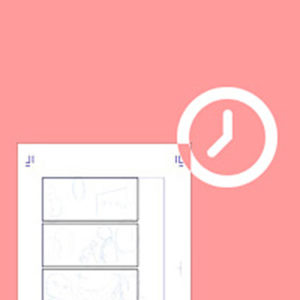
-
クリスタで徹底的に作業効率化!〜漫画1ページ30分戦略〜
…と書きつつ、いまだ漫画1ページを仕上げるのに最短でも45分、長いと1.5時間くらいかかっています 。 ↓現在の挑戦状況(約5分) 難しい構図の時、人体のデッサン狂いの修正に多大に時間取 ...
-

-
【クリスタで作る】漫画背景画 〜おすすめ素材&作成のコツ〜
こんにちは!へっぽこ素人漫画描きのおくとばです。 漫画って、ただでさえ面倒な作業の連続なわけですが、その中でも特に頭を悩ませるのが背景画の捻出だと思います。 もう全てAIに ...




